Cách xóa dữ liệu duyệt web trong Chrome đơn giản mà ai cũng làm được
Hoàng Văn Hùng - 15:59 14/05/2022
Góc kỹ thuậtHướng dẫn xóa dữ liệu duyệt web trong Chrome đơn giản. Cách xóa lịch sử tìm kiếm, truy cập web trên Chrome để giảm tải cho trình duyệt và giữ bảo mật cá nhân.
Bạn dùng Chrome để tìm kiếm, truy cập các trang thông tin phục vụ cho công việc, cho giải trí. Khi truy cập như vậy trình duyệt sẽ lưu lại các dữ liệu bạn đã truy cập trong History (lịch sử hay nhật ký). Khi người khác cầm vào chiếc điện thoại của bạn, họ chỉ cần vào phần History là đã có thể biết được bạn đã truy cập vào những trang web nào. Để giữ bí mật tuyệt đối, bảo mật thông tin cho bản thân, bạn chỉ cần xóa lịch sử tìm kiếm, truy cập là yên tâm cho bạn bè, người thân mượn máy rồi. Vậy việc đó làm như thế nào? Hãy theo dõi bài hướng dẫn xóa dữ liệu duyệt web trong Chrome sau để có thêm thông tin nhé!

Cách xóa lịch sử duyệt web trong Chrome
Chúng ta chỉ cần thao tác theo các bước hướng dẫn đơn giản sau:
Bước 1: Bạn mở lên trình duyệt Chrome > Chọn biểu tượng "dấu ba chấm" ở trên cùng bên phải.
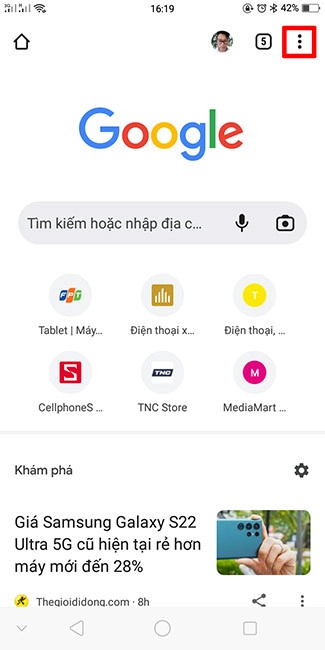
Bước 2: Chọn "Nhật ký" từ menu mục bổ sung. Từ đây, bạn sẽ thấy các trang web bạn đã truy cập gần đây. Bạn có thể nhấn X bên cạnh bất kỳ trang web nào hiển thị ở đây để xóa từng trang web khỏi lịch sử/nhật ký.
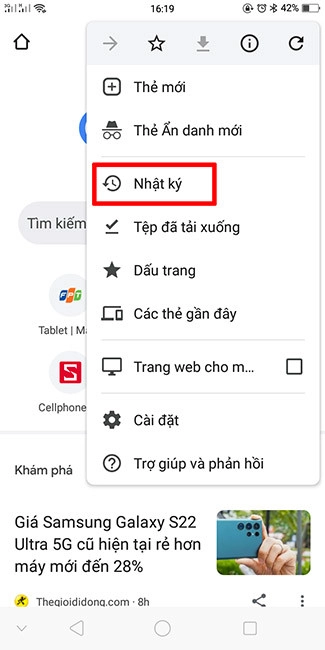
Bước 3: Để xóa một khoảng thời gian nhất định hoặc thậm chí toàn bộ lịch sử của bạn, hãy chọn "Xóa dữ liệu duyệt web".
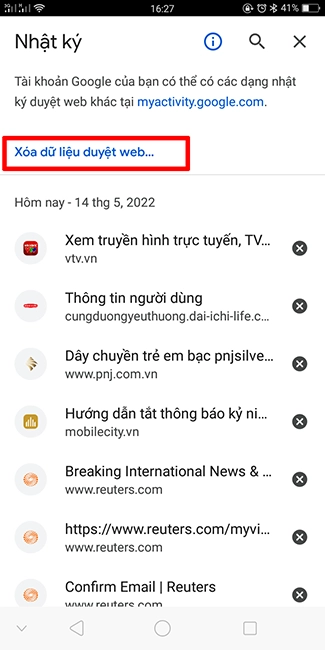
Lưu ý rằng, cho dù bạn xóa toàn bộ lịch sử của mình hay bạn chỉ xóa một hoặc hai trang web trên thiết bị Android của mình, các trang web tương tự sẽ bị xóa khỏi lịch sử Chrome trên máy tính xách tay, máy tính để bàn... nếu như các thiết bị đó cùng đăng nhập cùng một tài khoản.
Bước 4: Chỉ định những gì bạn muốn xóa, bao gồm "Lịch sử duyệt web", "Cookie và dữ liệu trang web". Tab "Nâng cao" sẽ cung cấp cho bạn một số tùy chọn khác.
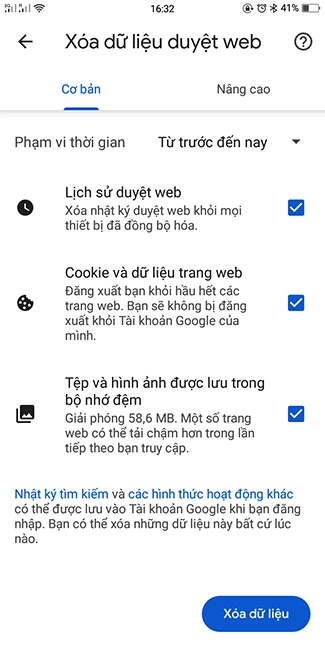
|
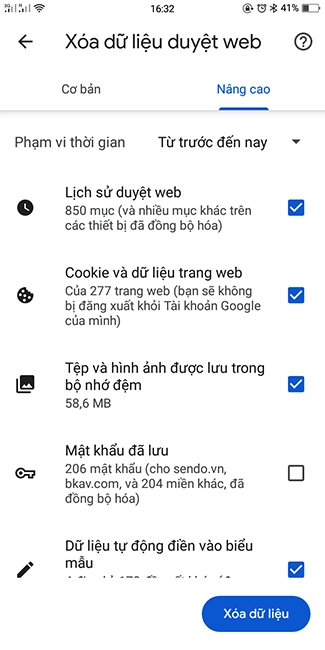
|
Bước 5: Nhấn vào "Phạm vi thời gian" để hiển thị menu mục bổ sung nhỏ, cho phép bạn chọn lượng lịch sử mà bạn muốn xóa.
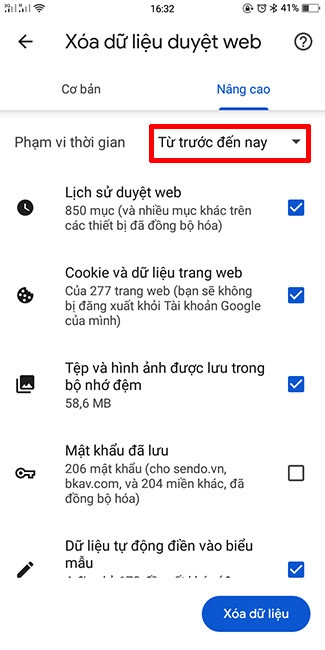
Bước 6: Nhấn "Xóa dữ liệu" ở dưới cùng và xác nhận lựa chọn của bạn.
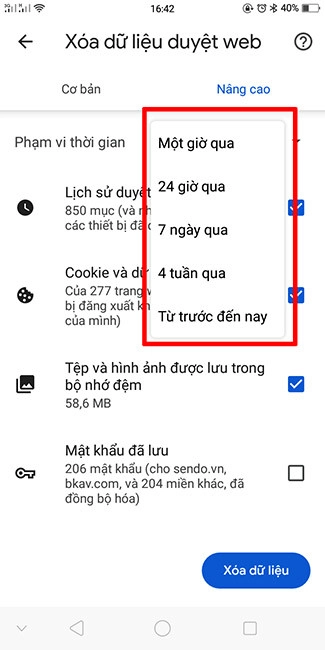
Ý nghĩa của mỗi tùy chọn
Nếu bạn chưa ý nghĩa của những mục cần chọn để xóa chính xác hơn thì hãy theo dõi tiếp phần sau đây. Khi nhấn "Xóa dữ liệu duyệt web", bạn sẽ thấy một số tùy chọn. Dưới đây là tóm tắt nhanh về chức năng của mỗi tùy chọn:
- "Lịch sử duyệt web" là tùy chọn đơn giản nhất và chỉ xóa các trang web bạn đã truy cập gần đây.
- "Cookie và dữ liệu trang web" được các trang web sử dụng để theo dõi các phiên duyệt web và tìm hiểu về thói quen sử dụng của bạn.
- "Bộ nhớ đệm" xóa các tệp tạm thời mà trình duyệt cho rằng nó có thể sử dụng lại. Điều này có thể tiết kiệm một số không gian lưu trữ cho điện thoại thông minh hoặc thiết bị của bạn.
- Xóa mật khẩu sẽ khiến bạn phải đăng nhập lại vào các trang web.
- Xóa "dữ liệu tự động điền" khiến bạn sẽ không được hưởng lợi khi một số thứ nhất định được điền tự động (như tên hoặc địa chỉ của bạn khi điền vào biểu mẫu), mặc dù bạn có thể tạo lại dữ liệu đó.
- "Cài đặt trang web" đề cập đến các cài đặt dành riêng cho trang web như thu phóng hoặc các quyền như thông báo, vị trí...
Sau khi thao tác xóa hết lịch sử truy cập web, bạn đã có thể yên tâm sẽ không bị lộ thông tin cần bảo mật rồi. Cần lưu ý rằng nếu bạn đang đồng bộ hóa dữ liệu Chrome với tài khoản Google của mình trên các thiết bị khác như PC, máy tính bảng, laptop hay là các smartphone khác, thì bạn cũng có thể xóa tất cả nội dung duyệt web khỏi trình duyệt trên các thiết bị mà bạn đang đăng nhập tài khoản Google của mình. Đó là lý do tại sao Chrome có lẽ là trình duyệt Android đồng bộ tốt nhất hiện có.
Ngoài ra, bạn có thể thực hiện việc xóa lịch sử duyệt web thực hiên tương tự trên phiên bản Chrome dành cho máy tính.




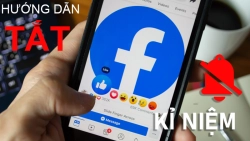












Hỏi đáp & đánh giá Cách xóa dữ liệu duyệt web trong Chrome đơn giản mà ai cũng làm được
0 đánh giá và hỏi đáp
Bạn có vấn đề cần tư vấn?
Gửi câu hỏi